 [IEEE 802.1X Settings] under [Sub Line Settings].
[IEEE 802.1X Settings] under [Sub Line Settings].Använda IEEE 802.1X
I en nätverksmiljö med IEEE 802.1X-autentisering tillåts endast klientenheter (supplikanter) som autentiserats av autentiseringsservern (RADIUS-server) att ansluta till nätverket via LAN-switchen (autentiserare), vilket blockerar obehörig åtkomst. När du ansluter maskinen till ett nätverk som använder IEEE 802.1X-autentisering måste du konfigurera inställningarna på maskinen, till exempel den autentiseringsmetod som hanteras av autentiseringsservern.
* När maskinen är ansluten till två olika nätverk samtidigt ska du använda IEEE 802.1X på antingen huvudlinjen eller underlinjen. Du kan ändra dessa inställningar efter behov. Det går inte att använda IEEE 802.1X på huvudlinjen och underlinjen samtidigt.
IEEE 802.1X-autentiseringsmetoder
Följande IEEE 802.1X-autentiseringsmetoder stöds:
TLS
Maskinen och autentiseringsservern autentiserar varandra genom att gemensamt verifiera certifikaten. Detta kan inte användas tillsammans med en annan autentiseringsmetod.
TTLS
Den här autentiseringsmetoden använder ett användarnamn och lösenord för maskinautentisering och ett CA-certifikat för serverautentisering. MSCHAPv2 eller PAP kan väljas som internt protokoll och TTLS kan användas tillsammans med PEAP.
PEAP
De nödvändiga inställningarna är nästan desamma som för TTLS, med MSCHAPv2 som internt protokoll.
Konfigurera IEEE 802.1X-inställningar
Aktivera först IEEE 802.1X och ställ sedan in autentiseringsmetoden.
Det här avsnittet beskriver hur du konfigurerar inställningarna med hjälp av Remote UI (Fjärranvändargränssnittet) från en dator.
På kontrollpanelen ska du välja [ Inställningar/Registrering] på skärmen [Hem] eller annan skärm, och sedan [Preferenser] för att konfigurera inställningarna. [IEEE 802.1X-inställningar]
Inställningar/Registrering] på skärmen [Hem] eller annan skärm, och sedan [Preferenser] för att konfigurera inställningarna. [IEEE 802.1X-inställningar]
Administratörs- eller NetworkAdmin-behörighet krävs. Maskinen måste startas om för att tillämpa inställningarna för den sekundära LAN-anslutningen.
På kontrollpanelen ska du välja [
 Inställningar/Registrering] på skärmen [Hem] eller annan skärm, och sedan [Preferenser] för att konfigurera inställningarna. [IEEE 802.1X-inställningar]
Inställningar/Registrering] på skärmen [Hem] eller annan skärm, och sedan [Preferenser] för att konfigurera inställningarna. [IEEE 802.1X-inställningar]Administratörs- eller NetworkAdmin-behörighet krävs. Maskinen måste startas om för att tillämpa inställningarna för den sekundära LAN-anslutningen.
Förberedelser som krävs
När du använder TLS som autentiseringsmetod, förbered nyckeln och certifikatet som utfärdats av certifikatutfärdaren och används för autentisering av maskinen. Hantera och verifiera en nyckel och ett certifikat
* Ett förinstallerat CA-certifikat eller ett CA-certifikat installerat från Remote UI (Fjärranvändargränssnittet) används för serverautentisering.
När du använder TTLS eller PEAP som autentiseringsmetod, använd TLS för att kryptera kommunikation med hjälp av Remote UI (Fjärranvändargränssnittet). Använda TLS
1
Logga in på Remote UI (Fjärranvändargränssnittet) som administratör. Starta Remote UI (Fjärranvändargränssnittet)
2
Från Remote UI (Fjärranvändargränssnittet) portalskärm klickar du på [Settings/Registration]. Remote UI (Fjärranvändargränssnittet) portalsida
3
Klicka på [Network Settings]  [IEEE 802.1X Settings].
[IEEE 802.1X Settings].
 [IEEE 802.1X Settings].
[IEEE 802.1X Settings].Skärmen [IEEE 802.1X Settings] visas.
När du ändrar inställningarna för den sekundära LAN-anslutningen
Klicka på [Network Settings]  [IEEE 802.1X Settings] under [Sub Line Settings].
[IEEE 802.1X Settings] under [Sub Line Settings].
 [IEEE 802.1X Settings] under [Sub Line Settings].
[IEEE 802.1X Settings] under [Sub Line Settings].4
Välj kryssrutan [Use IEEE 802.1X] och ange användarnamn.
Som användarnamn anger du ett namn för att identifiera användaren (EAP Identity) med alfanumeriska tecken.
* När kryssrutan [Use IEEE 802.1X] markeras för antingen huvudlinjen eller underlinjen kan du inte längre markera kryssrutan för den andra linjen.
När du verifierar certifikatet för en autentiseringsserver
Markera kryssrutan [Verify Authentication Server Certificate].
För att verifiera det gemensamma namnet för certifikatet, markera kryssrutan [Verify Authentication Server Name] och ange namnet på den autentiseringsserver som användaren är registrerad på.
För att verifiera det gemensamma namnet för certifikatet, markera kryssrutan [Verify Authentication Server Name] och ange namnet på den autentiseringsserver som användaren är registrerad på.
5
Konfigurera inställningarna enligt den autentiseringsmetod som ska användas.
När du använder TLS

1
Markera kryssrutan [Use TLS].
2
Klicka på [Key and Certificate].
Skärmen [Key and Certificate for IEEE 802.1X] visas.
3
Klicka på [Use] till höger om den nyckel och det certifikat som du vill använda.
Klicka på nyckelnamnet (eller certifikatikonen) för att visa certifikatdetaljerna.
På skärmen med certifikatdetaljer klickar du på [Verify Certificate] för att verifiera att certifikatet är giltigt.
4
Klicka på [IEEE 802.1X Settings] överst på skärmen för Remote UI (Fjärranvändargränssnittet).
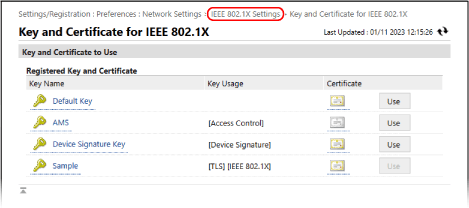
Skärmen [IEEE 802.1X Settings] visas på nytt.
När du använder TTLS eller PEAP

1
Välj kryssrutan [Use TTLS] eller [Use PEAP].
När du använder TTLS, välj det interna protokoll som ska användas.
2
Använd [Use Login Name as User Name] för att ange om inloggningsnamnet för IEEE 802.1X-autentisering ska användas för användarnamnet.
3
Klicka på [Change User Name/Password].
Skärmen [User Name/Password Settings] visas.
4
Ställ in användarnamn och lösenord.
Ange användarnamnet med alfanumeriska tecken.
Välj ett lösenord genom att ange samma lösenord i både [Password] och [Confirm].
5
Klicka på [OK].
Skärmen [IEEE 802.1X Settings] visas på nytt.
6
Klicka på [OK].
7
Klicka på [Apply Setting Changes]  [OK].
[OK].
 [OK].
[OK].Inställningarna tillämpas.
Om du ändrar inställningarna för den sekundära LAN-anslutningen ska du klicka på [Apply Setting Changes] [Restart].
[Restart].
Kontrollera att inga funktioner körs i [Basic Functions Status] och klicka sedan på [Perform Restart].
Om du ändrar inställningarna för den sekundära LAN-anslutningen ska du klicka på [Apply Setting Changes]
 [Restart].
[Restart].Kontrollera att inga funktioner körs i [Basic Functions Status] och klicka sedan på [Perform Restart].
8
Logga ut från Remote UI (Fjärranvändargränssnittet).